如何在Word 2016中更改文檔視圖?這只是為了讓您保持好奇心,Word 2016提供了多種查看文檔的方式。您可以在此處書寫的空白區域更改為現在顯示的文本,以其他方式顯示信息。你為什么想這么做?你不!但這有助于了解不同的方式,以便您可以將其改回。
查看文檔的標準方法稱為“打印版式”視圖。它是Word正常啟動時顯示的視圖。屏幕上將出現一個虛擬頁面,中間有四個側面和文本。在屏幕上看到的幾乎是最終結果中看到的結果,無論是打印還是以電子文檔形式發布。
其他觀點是
- 閱讀模式:使用此視圖可以閱讀電子書之類的文檔。在讀取模式下,功能區和Word的其余大部分幾乎被隱藏。
- Web布局:此視圖將您的文檔顯示為網頁。如果您承擔將Word用作網頁編輯器的可怕可能性,則可以使用它。
- 大綱:此模式可幫助您整理思想。
- 草稿: “草稿”視圖僅顯示基本文本,而不顯示所有格式和精美功能(例如圖形)。
要在“閱讀模式”,“打印版式”和“ Web版式”視圖之間進行切換,請單擊Word程序窗口右下角的“視圖”按鈕之一。
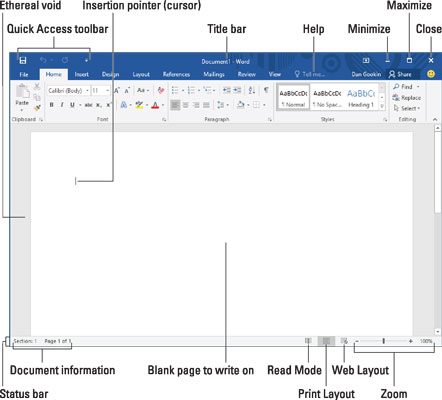
要進入“大綱”和“草稿”視圖,以及在一個位置查看所有“視圖”模式,請單擊“視圖”選項卡,然后從“視圖”組中選擇一個命令按鈕。






